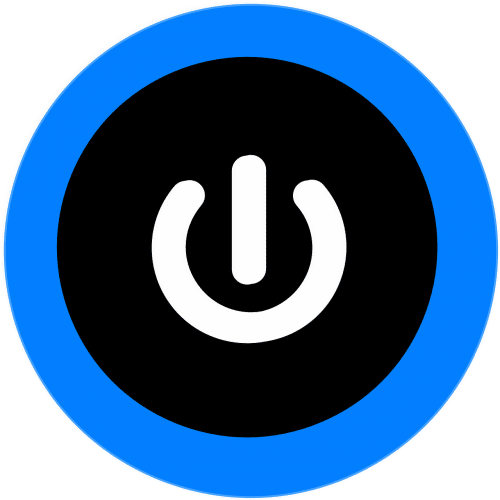
Je vous propose aujourd'hui de modifier un petit réglage qui mine de rien va booster votre PC.
Oui, vous allez le voir, rien de sorcier. ![]()
On va tout simplement passer du mode de gestion de l'alimentation ''Utilisation normale'' à ''Performances Optimales''.
Beaucoup d'utilisateurs oublient que ce mode existe, c'est dommage d'avoir des chevaux sous le capot et de ne pas les utiliser. 😁
Il faut savoir qu'Utilisation normale est le mode paramétré par défaut sur les ordi préassemblés, sachant que certaines marques n'activent Performances Optimales que sur les gamme PRO d'après ce que j'ai pu lire… ![]()
Le mode Performances Optimales n'est pas très vieux, il n'est arrivé que depuis 4 ans sous Windows 10 et est disponible aussi sous Windows 11.
Je sais ce que vous allez me dire : mais, non, ce n'est pas nouveau il y a toujours eu un mode pour augmenter la puissance de son PC sous Windows ?! ![]()
Oui, vous avez raison, il s'appelle Performances élevées. Mais au dire de beaucoup d'utilisateurs, il ne serait pas si utile et intéressant que cela, il consommerait beaucoup d'énergie et l'on ne profiterait pas en proportion de performances si élevées que cela.
Après, si Microsoft a jugé utile d'ajouter un nouveau mode c'est qu'il devait y avoir une bonne raison… ![]()
Donc, pour revenir à nos moutons 🐑, dans la première partie je vais vous rappeler où l'on peut trouver et modifier ce réglage, dans la seconde comment le faire apparaître… s'il est invisible, et dans la troisième vous conseillerai de le faire apparaître aussi sur les ordinateurs ayant déjà le mode Performances élevées. 😉.
Une dernière chose avant de passer au tutoriel : augmenter la puissance de calcul de votre ordinateur implique qu'il va chauffer plus d'une part, et aussi consommer plus, à prendre donc en compte si vous utilisez un ordinateur sur batterie.
Bon, je pense que je vous ai tout dit, alors on y va !
***
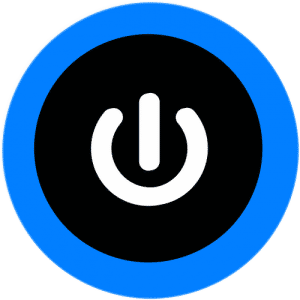
Activer le mode
- Sous Windows 10 on tape alimentation dans la zone de recherche et on clique sur la boîte de dialogue adaptée (en vert).
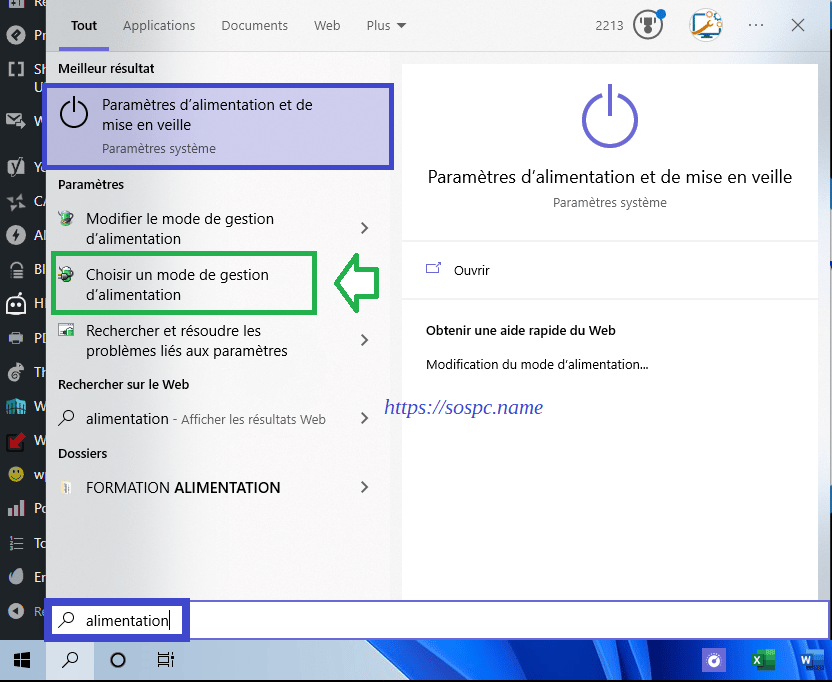
- Sous Windows 11 c'est pareil. On clique sur la boîte de dialogue adaptée (en vert).
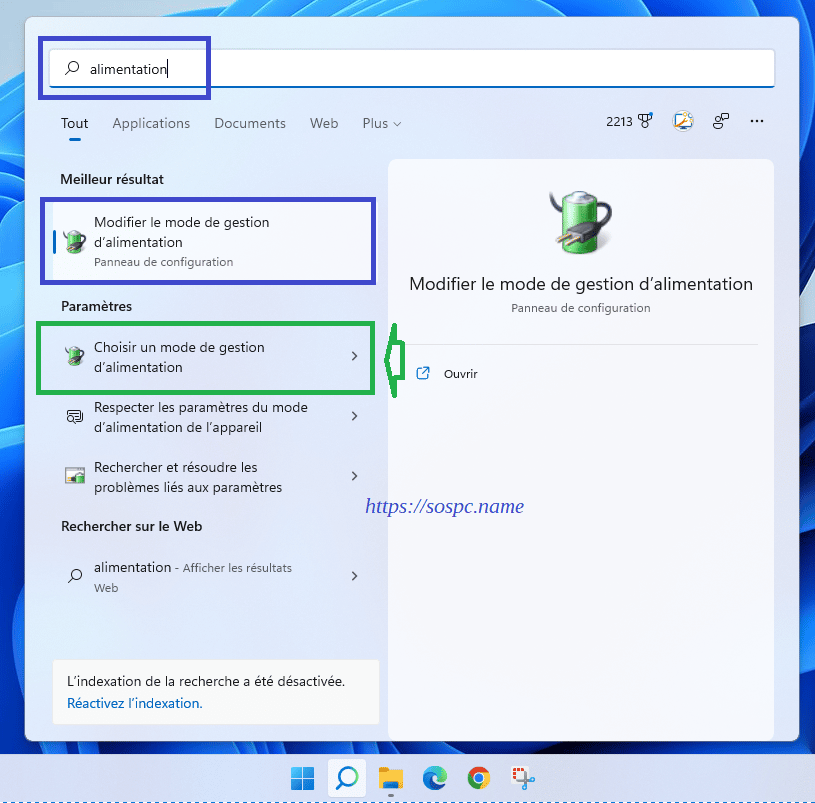
- On accède alors aux options d'alimentation. Dans cet exemple elles sont toutes disponibles vu que c'est un PC assemblé avec mes petites mains.
 Il vous suffit de choisir le mode dont vous avez besoin.
Il vous suffit de choisir le mode dont vous avez besoin.
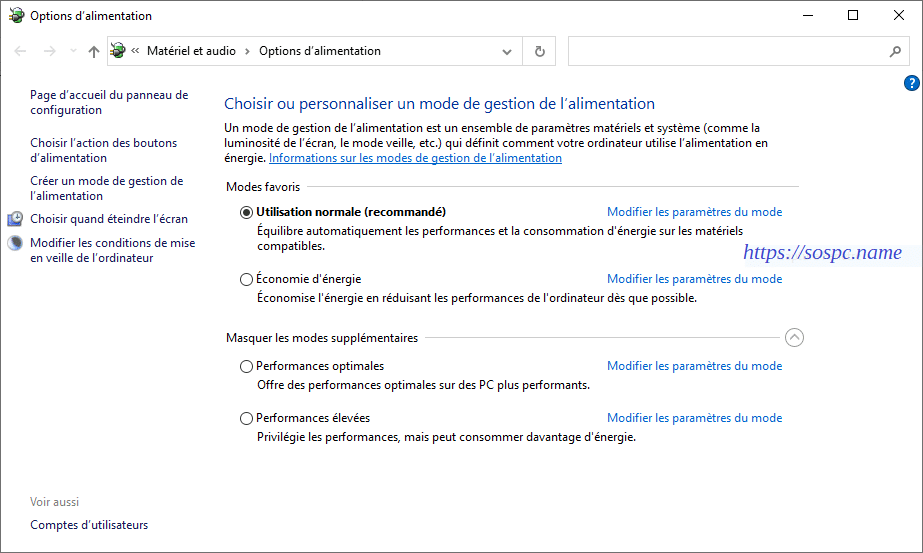
***
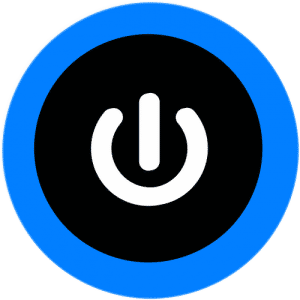
Afficher le mode… quand il est caché
- Cela m'est arrivé récemment sur un ordinateur, comme vous pouvez le constater ici, pas d'autre choix ici qu'Utilisation normale.

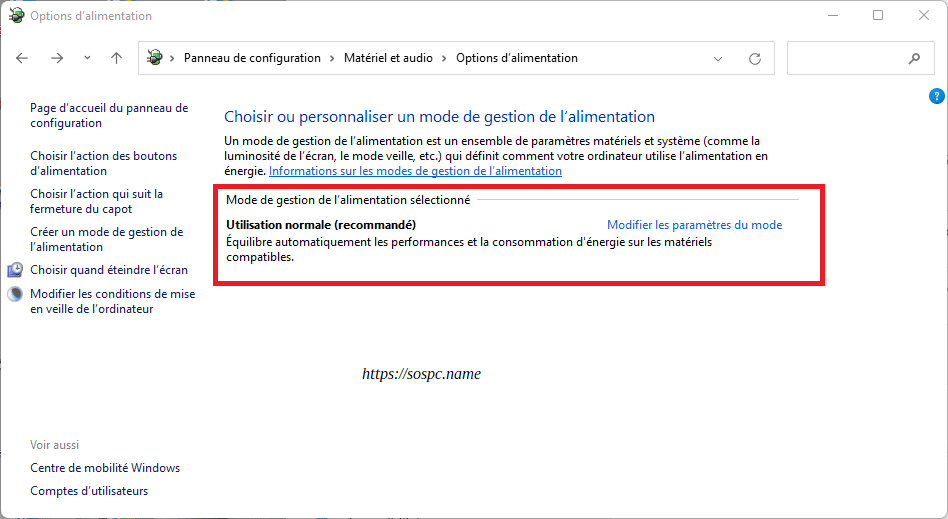
- On va régler le problème. Faites un clic droit sur le menu Démarrer et choisissez Invite de commande (admin) ou, suivant votre ordinateur…
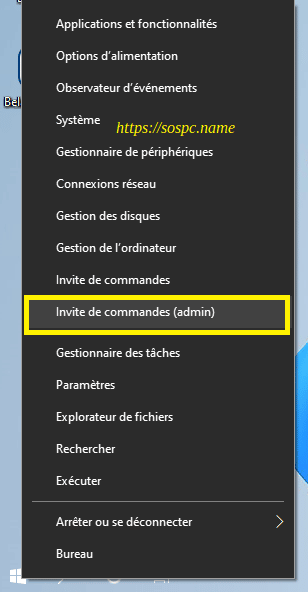
- … Windows PowerShell (admin).
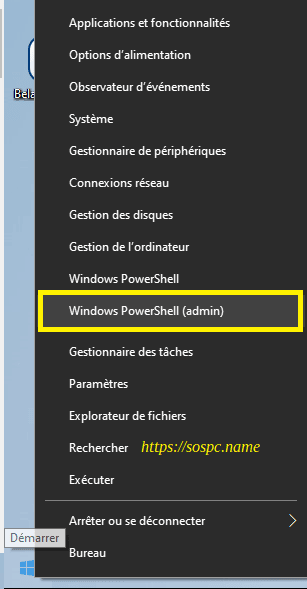
- Une fenêtre noire s'ouvre. Copiez-collez l'invite suivante et validez avec la touche Entrée :
powercfg -duplicatescheme e9a42b02-d5df-448d-aa00-03f14749eb61
- Et voilà, c'est (déjà) terminé !
- On revient (sans même redémarrer l'ordinateur) dans le Panneau de configuration, et, surprise, un ascenseur est apparu !

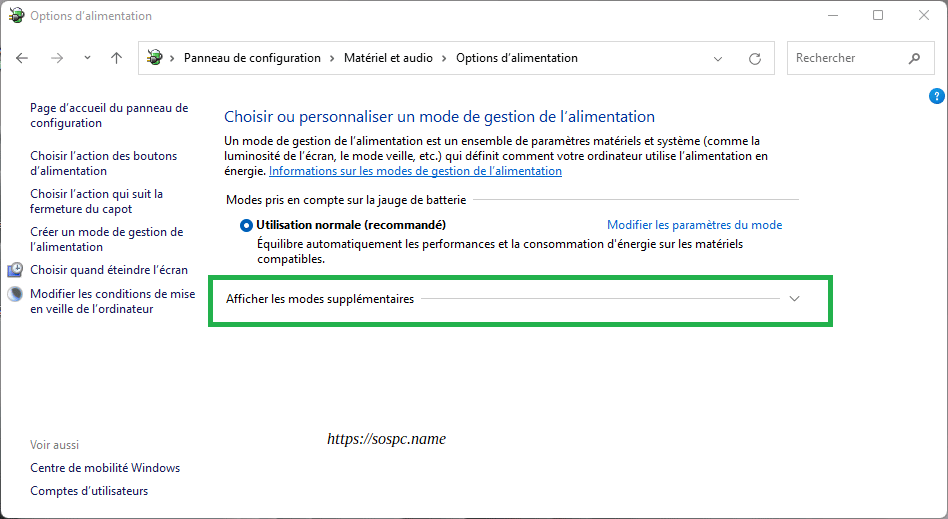
- Bingooooooooooooooooo ! Le mode tant convoité est désormais disponible !


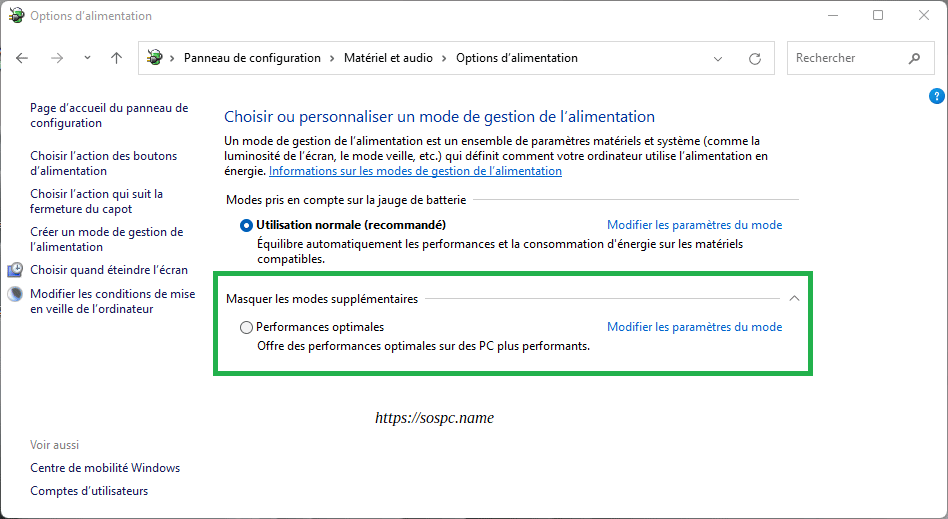
***
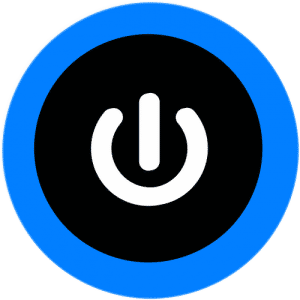
Pour aller plus loin
- Il y a des ordinateurs qui n'ont pas le mode Performances Optimales, mais tout de même le mode Performances élevées. Je vous conseille d'ajouter le nouveau mode que je vous ai proposé si vous voulez exploiter au mieux les possibilités de votre PC.
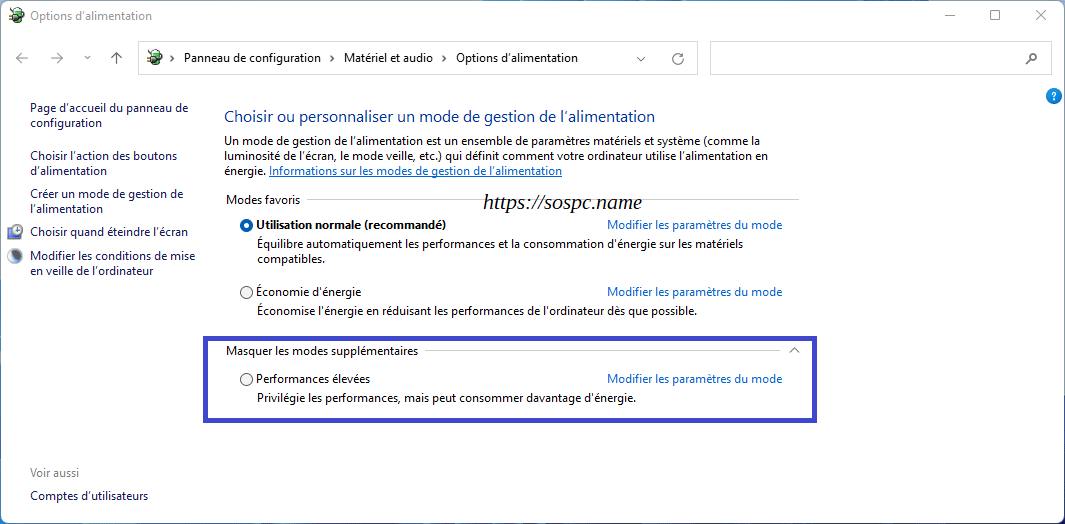
- La manip conseillée plus haut fonctionnera sans souci.

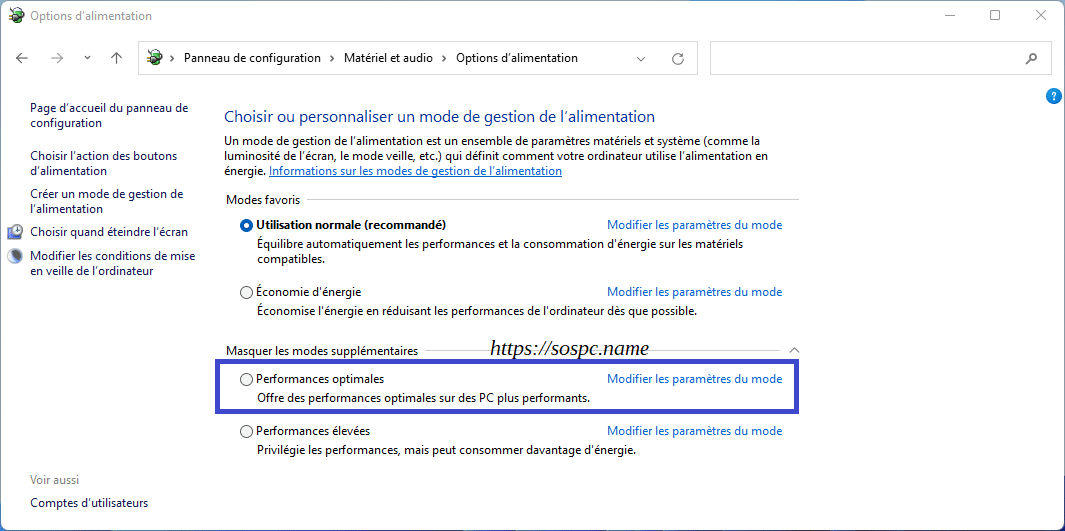
Voilà, j'ai fini ma performance. ![]()
Christophe
 SOSPC c'est plus de 2000 articles,
SOSPC c'est plus de 2000 articles,
Rejoignez la Communauté à partir de 2 € par mois !
Plus d'infos sur les avantages en cliquant ICI.
Christophe, Administrateur


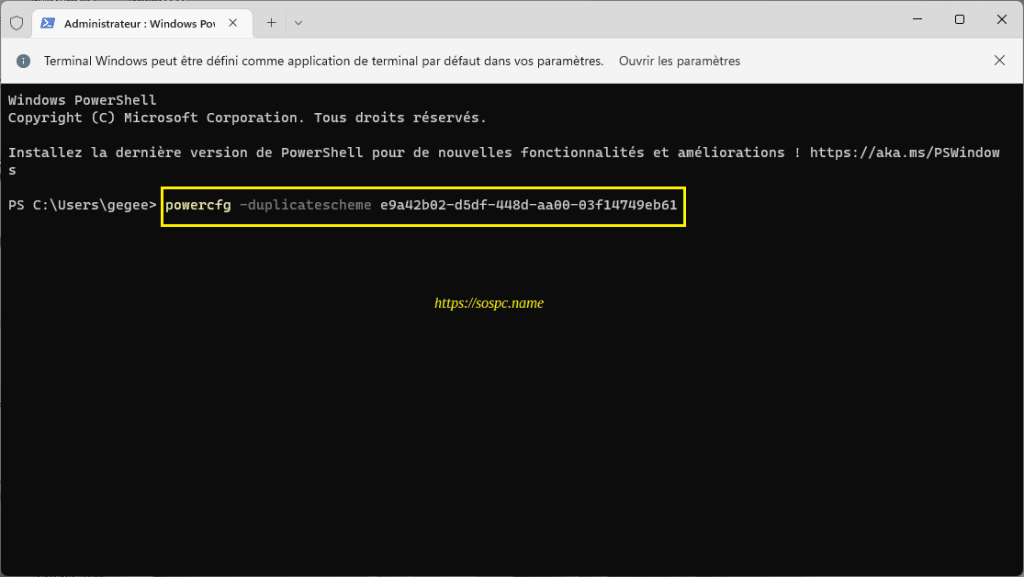
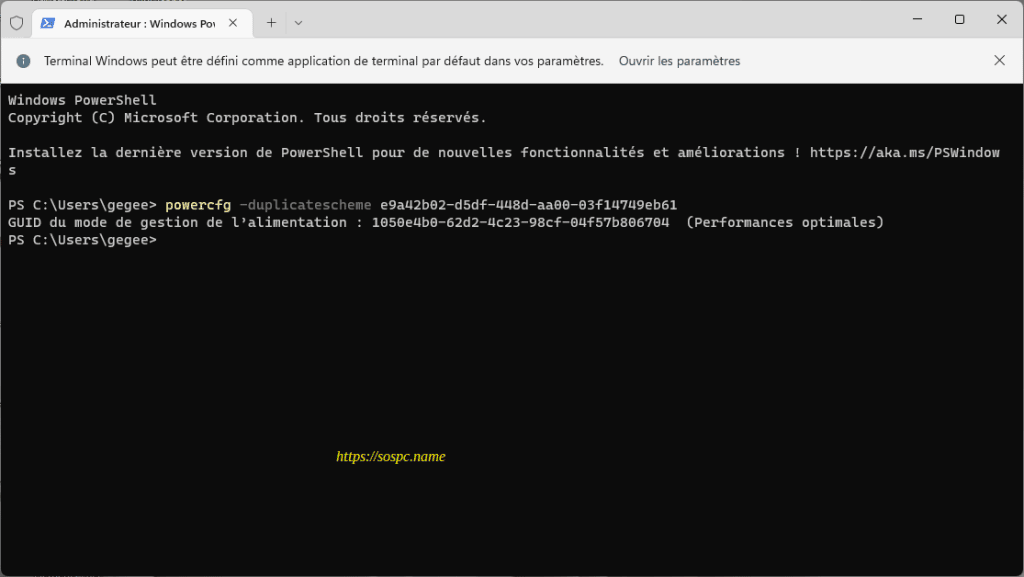



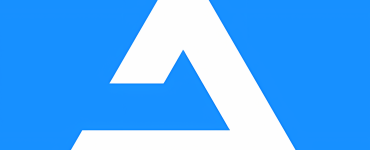

![[Proposition] Camomille un logiciel pour réduire la température de votre PC [Proposition] Camomille un logiciel pour réduire la température de votre PC image 1](https://sospc.name/wp-content/uploads/2024/07/Proposition-Camomille-un-logiciel-pour-reduire-la-temperature-de-votre-PC-image-1-80x60.png)

![[Bon plan] Trouvez et supprimez vos fichiers en doublon Trouvez et supprimez vos fichiers en doublon article sur www.sospc.name image 2](https://sospc.name/wp-content/uploads/2024/07/Trouvez-et-supprimez-vos-fichiers-en-doublon-article-sur-www.sospc_.name-image-2-80x60.jpeg)

![[Vidéo] Emjysoft Cleaner : un logiciel de nettoyage qui va à l'essentiel Emjysoft Cleaner un logiciel de nettoyage qui va à l'essentiel ww.sospc.name](https://sospc.name/wp-content/uploads/2022/11/Emjysoft-Cleaner-un-logiciel-de-nettoyage-qui-va-a-lessentiel-ww.sospc_.name_.png)




